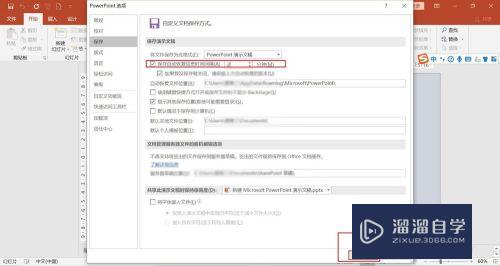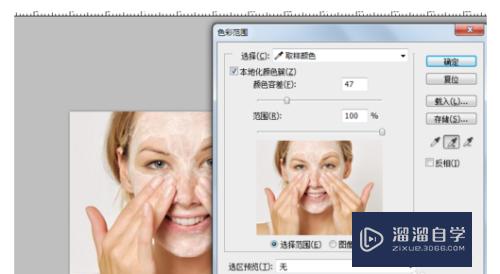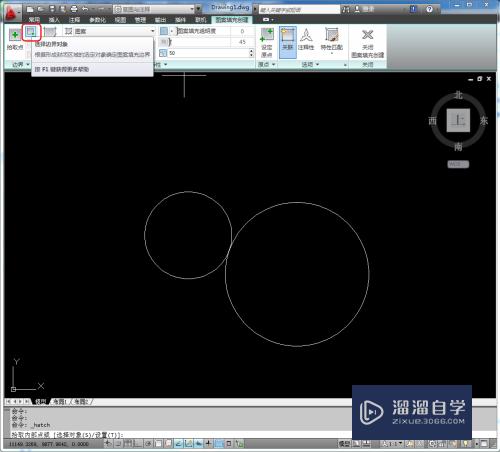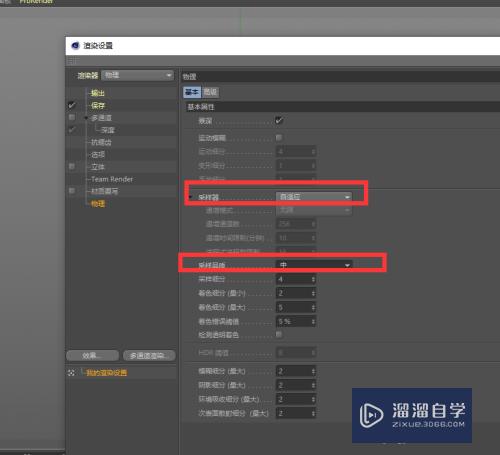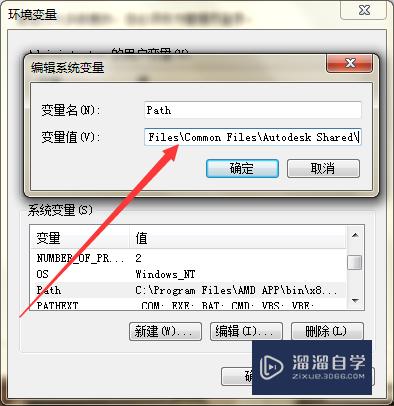PS怎么去掉玻璃反光(ps怎么去掉玻璃反光的颜色)优质
经常会遇到一些物品在拍摄的时候会有一个反光的效果。例如眼镜。玻璃窗户等等。这样不利于我们查看原本的情况。所以偶尔会需要去掉反光。那么PS怎么去掉玻璃反光?小渲来使用PS操作给大家看看。
工具/软件
硬件型号:戴尔灵越15
系统版本:Windows7
所需软件:PS 2013
方法/步骤
第1步
1。打开原图。Ctrl+J复制并进入绿色通道。ctrl+A全选和ctrl+c粘贴
2。进入蓝通道。ctrl+v粘贴
3。回到图层面板。把背景副本图层模式改变颜色
4。复制多一个背景色。放置图层顶层。混合改为变暗
5。发现眼镜还有残留的蓝色。在复制一个背景图层。混合改为暗色。就可以去除掉了




以上关于“PS怎么去掉玻璃反光(ps怎么去掉玻璃反光的颜色)”的内容小渲今天就介绍到这里。希望这篇文章能够帮助到小伙伴们解决问题。如果觉得教程不详细的话。可以在本站搜索相关的教程学习哦!
更多精选教程文章推荐
以上是由资深渲染大师 小渲 整理编辑的,如果觉得对你有帮助,可以收藏或分享给身边的人
本文标题:PS怎么去掉玻璃反光(ps怎么去掉玻璃反光的颜色)
本文地址:http://www.hszkedu.com/58400.html ,转载请注明来源:云渲染教程网
友情提示:本站内容均为网友发布,并不代表本站立场,如果本站的信息无意侵犯了您的版权,请联系我们及时处理,分享目的仅供大家学习与参考,不代表云渲染农场的立场!
本文地址:http://www.hszkedu.com/58400.html ,转载请注明来源:云渲染教程网
友情提示:本站内容均为网友发布,并不代表本站立场,如果本站的信息无意侵犯了您的版权,请联系我们及时处理,分享目的仅供大家学习与参考,不代表云渲染农场的立场!